Hoewel er veel apps zijn die muziek streamen en goed streamen, Google Play Muziek is de muziekservice van Google en als zodanig een app die op miljoenen en miljoenen apparaten wordt geleverd. Hoewel de app de afgelopen jaren onhandiger is geworden, is de app ongetwijfeld nog steeds een van de handigste op de Android-scene, en met genereuze voordelen voor zowel betaalde als gratis gebruikers, is het een app die de moeite waard is om te bezoeken weten. Of je je nu abonneert op de miljoenen nummers in de Google-bibliotheek of je houdt gewoon vast aan de maximaal 50.000 nummers die je hebt kan vrijwel overal gratis uploaden en ernaar luisteren. Hier leest u hoe u het konijnenhol kunt beginnen met Google Play Muziek.
- Muziek zoeken
- Muziek kopen
- Muziek toevoegen aan uw bibliotheek
- Hoe u een afspeellijst maakt
- Hoe stations te vinden
- Hoe een station te beheren
- Hoe u betere muziekaanbevelingen krijgt
- Hoe een podcast te vinden
Muziek zoeken
Voordat u muziek kunt afspelen, moet u muziek vinden. Als je al muziek in gedachten hebt, kun je ernaar zoeken op genre, artiest, band en titel van het nummer.
Verizon biedt de Pixel 4a aan voor slechts $ 10 / maand op nieuwe Unlimited-lijnen
- Lancering Google Play Muziek vanaf uw startscherm of app-lade.
- Tik op het wit zoekbalk bovenaan het scherm
- Typ het band of titel van het nummer u zoekt.
-
Druk op zoek pictogram en blader door uw resultaten.

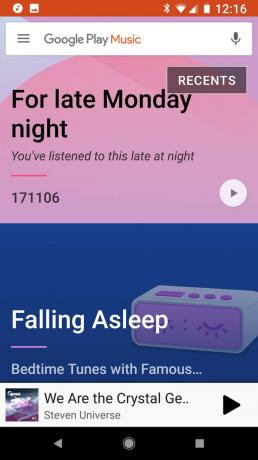
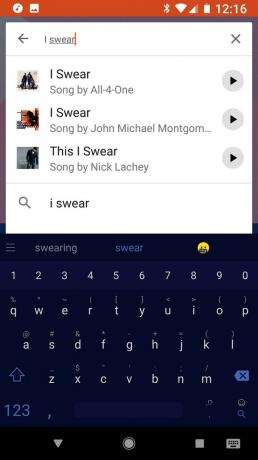
Als u zonder zoektermen wilt browsen, kunt u op verschillende manieren door Google Play Muziek bladeren.
- Druk op drie-regelig menupictogram in de linkerbovenhoek.
- Tik op om door de momenteel trending muziek te bladeren Toplijsten.
- Tik op om door nieuwe muziek te bladeren Nieuwe uitgaven.
-
Tik op om door de verschillende radiostations te bladeren die Google voor verschillende genres en activiteiten heeft gemaakt Door stations bladeren.


Muziek kopen
Wanneer u op Google Play Muziek zoekt, kunt u muziek tegenkomen die u aan uw bibliotheek wilt toevoegen. Als je geen betaalde abonnee naar Google Play Muziek, maak je geen zorgen! U kunt die muziek nog steeds kopen en aan uw bibliotheek toevoegen.
- Druk op menupictogram met drie stippen naast het album of nummer dat u wilt kopen.
- Kraan Kopen.
-
U wordt naar de albumlijst voor uw gewenste muziek geleid. Druk op prijs vakje naast het nummer dat je wilt kopen of het oranje prijsvakje om het album te kopen.
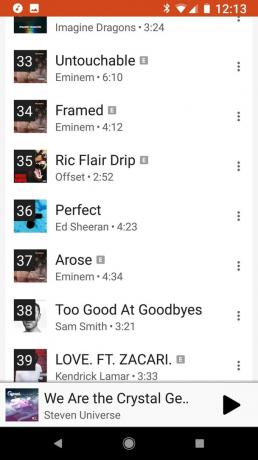
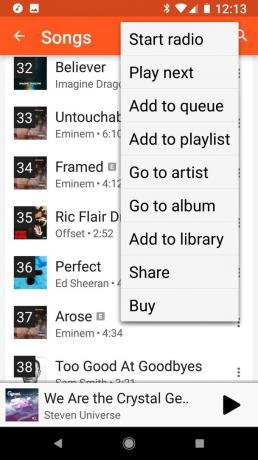
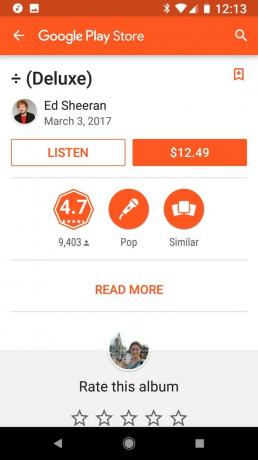
- Om een betalingsmethode buiten uw standaardmethode te kiezen, tikt u op de pijl omlaag naast je huidige betaalmethode.
- Selecteer uw betalingsmiddel.
-
Bevestig uw aankoop door op te tikken Kopen.

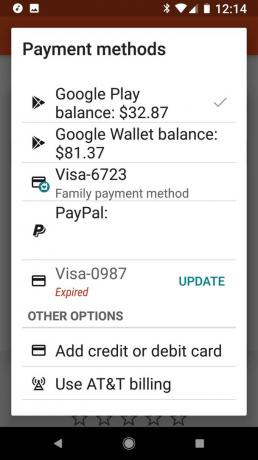

Muziek toevoegen aan uw bibliotheek
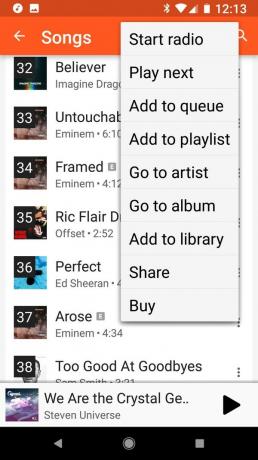
Als u een Google Play Muziek-abonnee bent en u muziek tegenkomt tijdens uw zoekopdrachten of terwijl u naar stations luistert, kunt u die muziek aan uw bibliotheek toevoegen. Door muziek aan uw bibliotheek toe te voegen, kunt u deze later gemakkelijker terugvinden en opslaan voor offline afspelen. Dus zolang u een betaalde abonnee bent, blijven de nummers die u aan uw bibliotheek toevoegt, in uw bibliotheek, tenzij het album zelf volledig uit de streamingdienst wordt verwijderd.
- Druk op menupictogram met drie stippen naast het gewenste album of nummer.
- Kraan Toevoegen aan bibliotheek.
Hoe u een afspeellijst maakt
Albums en stations afspelen is allemaal leuk en aardig, maar soms wil je de dingen een beetje meer mixen. Dat is waar afspeellijsten binnenkomen, zodat je albums, artiesten en genres kunt mixen tot een afspeellijst die precies is wat je wilt. Als je een betaalde abonnee bent, kun je je geüploade muziek mixen met de streamingcatalogus in afspeellijsten.
- Druk op menupictogram met drie stippen naast het album of nummer dat u aan uw afspeellijst wilt toevoegen.
-
Kraan Toevoegen aan afspeellijst.
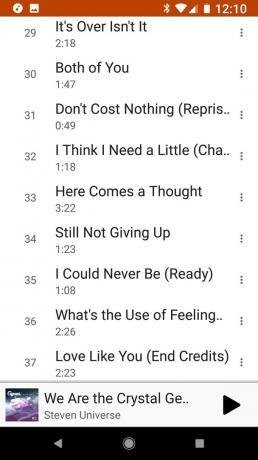

- Kraan Nieuwe afspeellijst.
- Naam uw afspeellijst.
- Als u uw afspeellijst beschikbaar wilt maken voor andere Google Play Muziek-gebruikers en deze wilt delen met uw vrienden, tikt u op Openbaar.
-
Kraan Maak een afspeellijst.
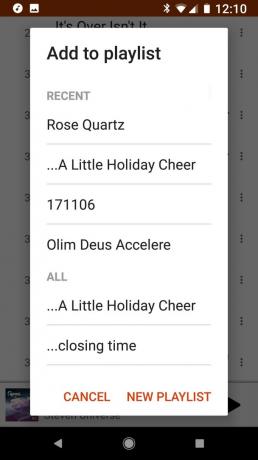
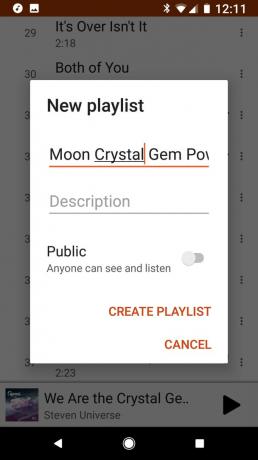
Om nummers aan de afspeellijst te blijven toevoegen, herhaalt u stap één en twee en selecteert u uw nieuw gemaakte afspeellijst wanneer het venster Toevoegen aan afspeellijst verschijnt. Als je per ongeluk iets aan een afspeellijst toevoegt, kun je dit gemakkelijk verwijderen:
- Ga naar de afspeellijst waaraan je het nummer per ongeluk hebt toegevoegd.
- Druk op menupictogram met drie stippen naast het album of nummer dat u aan uw afspeellijst wilt toevoegen.
-
Kraan Verwijderen uit afspeellijst.
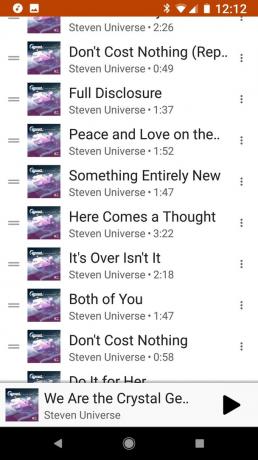
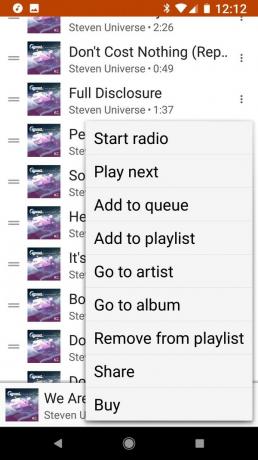

Hoe stations te vinden
- Druk op drie-regelig menupictogram in de linkerbovenhoek.
-
Kraan Door stations bladeren.


Vanaf hier hebben we enkele keuzes te maken, aangezien stations op vijf manieren zijn gesorteerd:
- Genres u helpen bij het vinden van een station als u alleen geïnteresseerd bent in een bepaalde muziekstijl
- Tientallen jaren zijn stations gebouwd rond vaste tijdsbestekken en vlampunten in de moderne muziekgeschiedenis.
- Activiteiten zijn stations die meerdere muziekgenres kunnen omvatten op zoek naar een mix die perfect is voor wat je ook doet, van Waking Up tot Breaking Up tot Pumping Up (The Party)
- Stemmingen zijn stations die zijn ontworpen om gebruikers in de genoemde stemmingen te bereiken, te behouden of tevreden te stellen. Mogen de muziekgoden genade hebben met iedereen op je oorlogspad terwijl je op Rage Rock bent.
- Kinderen stations zijn hier om u te helpen bij het vinden van op hun leeftijd passende muziek voor kinderen en gezinnen met elke leeftijdsgroep. Wees gewaarschuwd: deze stations worden verwerkt in uw andere Play Music-aanbevelingen.
Hoe u betere muziekaanbevelingen krijgt

Terwijl stations en instantmixen worden afgespeeld, kunt u ze helpen verfijnen om uw muzikale high gaande te houden en de stations te verbeteren voor toekomstige luisteraars. En het verfijnen van uw aanbevelingen is eigenlijk vrij eenvoudig, dus u moet het absoluut doen wanneer u kunt, zodat niet alleen uw muzikale ervaring verbetert, maar die van iedereen.
Als je nummers tegenkomt die je echt leuk vindt, geef ze dan een Duimen omhoog in het afspeelvenster.
Als je liedjes tegenkomt die je haat, geef ze dan een Duimen omlaag in het afspeelvenster.
Hoe een podcast te vinden
Podcasts maken nu deel uit van Google Play Music, in positieve of negatieve zin. Je kunt geen afspeellijsten en podcasts mixen, maar het is fijn om alles in één app te bewaren voor eenvoudig beheer en beluisteren. Als u de naam kent van de podcast waarnaar u wilt luisteren, kunt u ernaar zoeken, net zoals u naar muziek zoekt. Als u moet bladeren, kunt u als volgt door podcasts bladeren
- Druk op drie-regelig menupictogram in de linkerbovenhoek.
-
Kraan Podcasts.
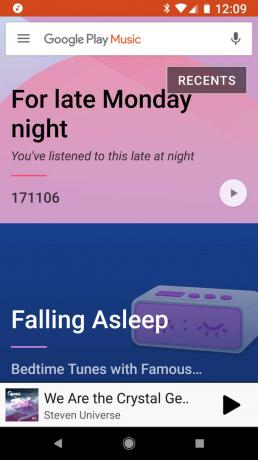
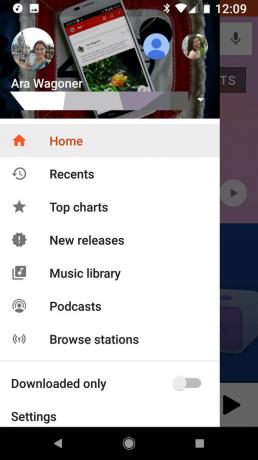
- Kraan Alle categorieën om de vervolgkeuzelijst met categorieën te openen.
-
Druk op genre van de podcast waarnaar u wilt luisteren.
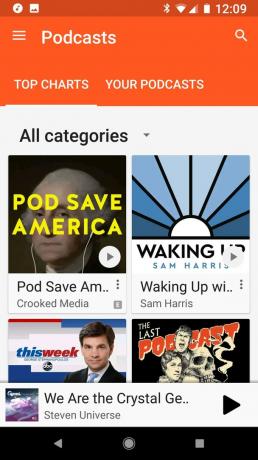
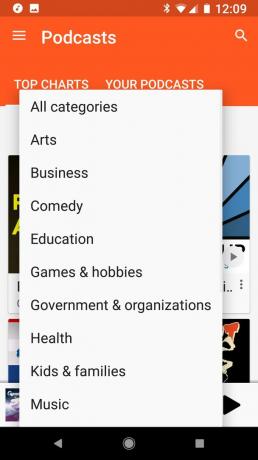
U kunt door podcasts bladeren en als u er een vindt waarnaar u wilt blijven luisteren, kunt u zich op de podcast abonneren om meer vind gemakkelijk nieuwe afleveringen van de podcast en download ze zelfs automatisch als je het type bent dat naar podcasts in de auto.
- Druk op menupictogram met drie stippen op de kaart of pagina van de podcast.
- Kraan Abonneren.
- Tik op om de laatste 3 afleveringen automatisch te laten downloaden Automatisch downloaden om het te activeren.
- Tik op om pushmeldingen te ontvangen wanneer er nieuwe afleveringen worden toegevoegd Meldingen om het te activeren.
- Om de podcasts te laten rangschikken van oud naar nieuw in plaats van nieuw naar oud, tikt u op Afspeelvolgorde en Van oud naar nieuw.
- Kraan Abonneren om uw inschrijving te bevestigen.
